主页
搜索
最近更新
数据统计
申请密钥
批量保存
开发版网站(新前端)
系统公告
1
/
1
请查看完所有公告
vscode 高效配置和进阶(避坑指南)
最后更新于 2025-08-28 09:08:24
作者
aaron0919
分类
科技·工程
复制 Markdown
查看原文
转到新前端
删除文章
更新内容
# vscode 高效配置和进阶(避坑指南) 为了简单易懂,我直接写了很多快捷键,大家请放心按。 身为一个换了 4 台电脑都每次能用 vscode 的人,我觉得这个配置方法还是很使用的。 同时我也再开了一个虚拟机重测了一遍,保证无误。 因为老是用,所以写的很详细,绝对是针对 OIER 最详细的配置指南。 --- 以上都是吹嘘,太绝对了,但虚拟机上实测的确无误。 先上效果图(其实效果不咋地): 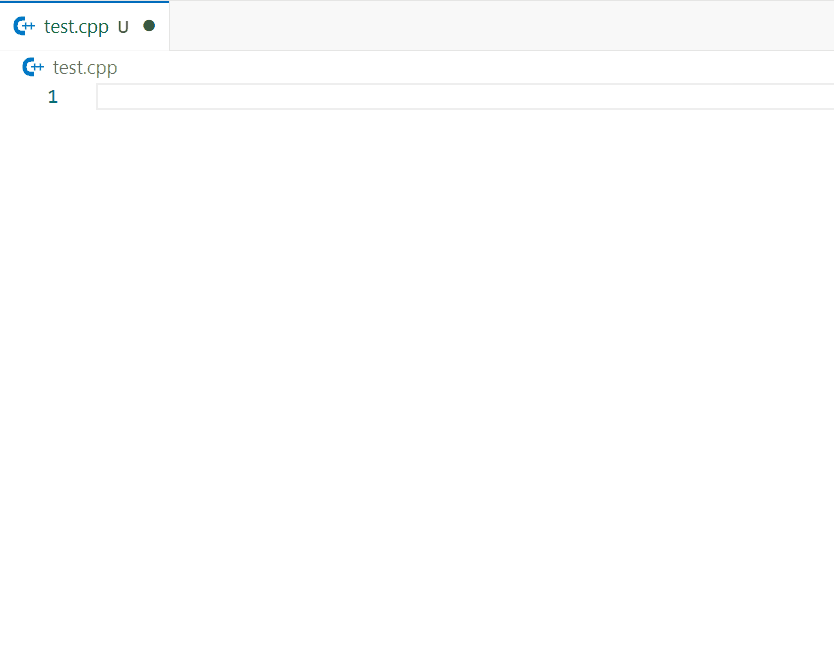 ## 前提要求 - 是 windows 系统; - 会用快捷键(`XXX, YYY` 表示先按下快捷键组合 `XXX`,然后按下快捷键组合 `YYY`); - C 盘容量至少一个 G; - 把原来的 vscode 带用户配置删了; - 或者你可以重置 vscode,`<Win> + R`, 输入 `cmd` 回车,输入 `rmdir /s /q "%userprofile%/.vscode"` 再回车。 ## 极速安装 为了简单高效,我们使用小熊猫 C++ 的 `mingw` 来统一编译环境。 1. [这里下载小熊猫(密码:`f0tp`)](https://wwe.lanzoui.com/b01os0mwd/),选一个后缀是 `Setup.exe` 的下载(`S` 要大写); 2. 一路下一步,不要改,同时[这里下载 vscode](https://code.visualstudio.com/); 3. 下载后安装,可以选择全勾; 4. `<Win> + S`,输入 `设置: 编辑系统环境变量` 回车,直接 `<Alt> + N`; 5. 双击下面的 `Path` 并 `<Alt> + N` 新建一行,输入 `C:\Program Files\RedPanda-Cpp\mingw64\bin` 确认保存; 6. 此时可以重启,或者 `<Win> + R`,输入 `cmd /c "set %PATH% 1"` 刷新环境变量; 7. 打开 `cmd`,输入 `gcc -v -E -x c++ -` 看看是否配置成功; 8. 成功的话复制最下面的路径名,然后打开 vscode; 9. `<Ctrl> + <Shift> + X` 打开扩展搜索 `C/C++ Extension Pack` 和 `C/C++ Compile Run`,下载安装; 10. 看不惯英文就再下一个 `Chinese (Simplified)`,同时 `<Ctrl> + K, <Ctrl> + O` 打开一个无中文名无空格的文件夹当作工程目录; 11. `<Ctrl> + <Shift> + P` 打开命令面板,输入 `C/C++: Edit Configurations (UI)`,找到包含路径,直接将 7. 的输出复制进去(记得删行首空格); 或者直接用以下模板: ```text ${workspaceFolder}/** C:/Program Files/RedPanda-Cpp/MinGW64/bin/../lib/gcc/x86_64-w64-mingw32/11.5.0/include/c++ C:/Program Files/RedPanda-Cpp/MinGW64/bin/../lib/gcc/x86_64-w64-mingw32/11.5.0/include/c++/x86_64-w64-mingw32 C:/Program Files/RedPanda-Cpp/MinGW64/bin/../lib/gcc/x86_64-w64-mingw32/11.5.0/include/c++/backward C:/Program Files/RedPanda-Cpp/MinGW64/bin/../lib/gcc/x86_64-w64-mingw32/11.5.0/include C:/Program Files/RedPanda-Cpp/MinGW64/bin/../lib/gcc/x86_64-w64-mingw32/11.5.0/include-fixed C:/Program Files/RedPanda-Cpp/MinGW64/bin/../lib/gcc/x86_64-w64-mingw32/11.5.0/../../../../x86_64-w64-mingw32/include ``` 接下来新建一个 `.cpp` 文件,这一步爱打啥打啥,`<F8>` 编译运行(会弹黑框)。 只要你跟着傻瓜式安装并丝毫不差,你就搞定了!!! ## 你避了哪些坑 1. 不用配置什么 `tasks.json`; 2. 一键配置好头文件,不用去网上搜; 3. 你不用 `code runner`,避免了终端无法输入和乱码; 4. 你选择了 `C/C++ Compile Run`,可以 `<F5>` 直接调试,不用配置 `launch.json`; 5. 你下的是最方便的 `mingw`,不用 `TDM-GCC`,也支持 `__pbds` 和 C++23; ## 仍要避开的坑 建议选择一个无中文名无空格的文件夹当作工程目录,在 vscode 里打开,以后就在这用。 :::warning[坑]{open} 1. 要 `<F5>` 直接调试的前提是路径无中文名无空格; 2. 文件名不能含有 `&`,否则会炸。 ::: ## 推荐扩展 以下排名分先后: 1. `background` 优化背景; 2. `Fitten Code` 代码补全; 3. `Markdown Preview Enhanced` 预览 Markdown(`<Ctrl> + k, V`); 4. `Competitive Programming Helper (cph)` 竞赛辅助; 5. `Error Lens` 错误提示(可能很烦)。 ## 设置指南 点一下最左边一列,`<Ctrl> + ,` 打开设置。 建议: 1. 勾上 `editor.formatOnSave`,养成时时保存的好习惯; 2. 一定要勾上 `cph.general.ignoreSTDERROR`,否则 `cerr` 调试会判错; 3. `cph.general.timeOut` 设为 `10000`,这个看个人喜好; 4. `fittencode.useAutoEditCompletion.open` 调为 `Off`,这个烦; 5. `cph.general.defaultLanguage` 设为 `cpp` ## 快捷键指南 快捷键配置(个人喜好)(`<Ctrl> + K, <Ctrl> + S` 打开): ~~话说我都不知道原来这些键是干嘛的。~~ 1. `editor.action.addSelectionToNextFindMatch` 设为 `<Ctrl> + Q`,这个待会讲; 2. `editor.action.deleteLines` 设为 `<Ctrl> + D`,删除行; 3. `editor.action.copyLinesDownAction` 设为 `<Ctrl> + E`,复制行; 2、3 都是贴合 Dev-cpp 的手感的。 不过要注意 `<Ctrl> + H` 才是替换,不是 `<Ctrl> + R`。 ### 以下是(我)常用快捷键 **快捷键之王**:`<Esc>` 退出或叉掉一堆莫名其妙的玩意。 1. `<Ctrl> + S`,保存加格式化,`<Ctrl> + K, <Ctrl> + <Shift> + S`,保存但不格式化; 2. `<Alt> + W`,`<Alt> + C` 和 `<Alt> + R`,设置匹配模式为等宽、大小写锁定和正则表达式; 3. `<Ctrl> + K, <Ctrl> + O`,打开文件夹; 4. `<F8>` 编译运行,`<F5>` 调试,`<F9>` 加断点; 5. `<Ctrl> + <Alt> + B`,打开 cph。 6. `<Ctrl> + H` 替换,`<Ctrl> + F` 查找; 7. `<Ctrl> + <F2>` 同时更改所有匹配项。 8. `<Ctrl> + ,` 设置,`<Ctrl> + ~` 终端,`<Ctrl> + <Shift> + P` 命令面板; 9. `<Ctrl> + <Enter>` 新建并跳转下一行,`<Ctrl> + <Shift> + Enter>` 新建并跳转上一行; ### 一些 vscode 的高级用法: 1. 我都没用明白,`<Shift> + <Alt>, 鼠标单击` 是矩形选择; 2. 按住 `<Alt>, 鼠标单击` 增加光标(选中项); 3. 不想动鼠标就 `<Ctrl> + Q` 自动将下一个匹配项加到选中项(修改快捷键后); ### 关于多个选中项 什么是多光标 & 多选中项? 简单来说,它允许你在编辑器中的多个不同位置同时创建光标。之后,你进行的任何输入、删除、编辑操作都会在所有光标位置同步发生。这非常适合于同时修改多行代码中重复出现的模式或结构。 同时 `<Ctrl> + <F2>` 能选中所有匹配项,用了你就知道方便!!! 使用示例: 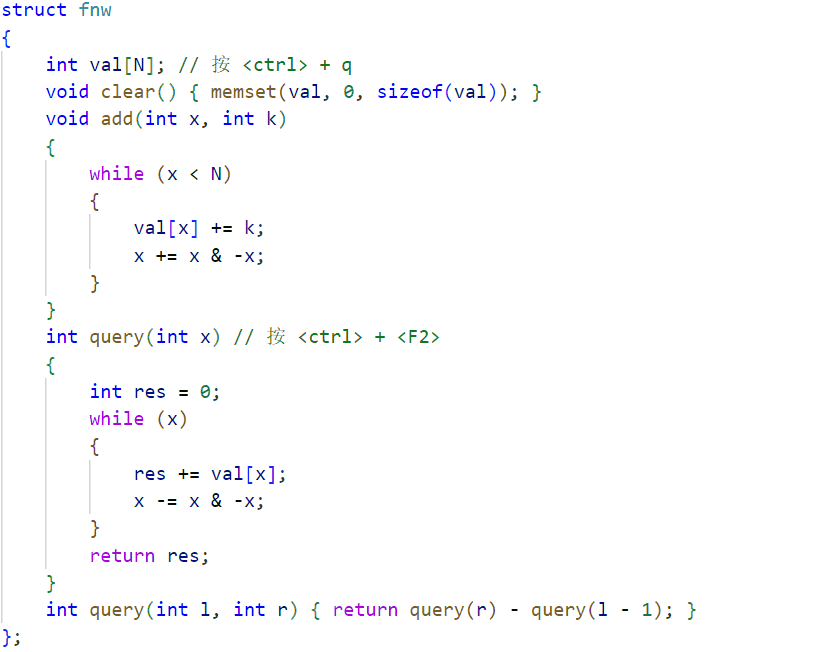 :::info[解释]{open} 1. 修改 `val` 用的是 `<Ctrl> + Q`(修改快捷键后),可以一个一个加; 2. 修改 `query` 用的是 `<Ctrl> + F2`,可以选中所有匹配项。 **注意:你的匹配模式应为等宽、大小写锁定。** ::: ## code snippets 这个很方便,先 `<Ctrl> + <Shift> + P` 输入 `Snippets: Configure Snippets`,回车。 建议选新建 `新建"XXX"文件夹的代码片段`。 推荐阅读:[一个案例学会 VSCode Snippets,极大提高开发效率](https://zhuanlan.zhihu.com/p/457062272)。 > 可以按 `<Esc>` 叉掉烦人的知乎登录框,是不是很实用? [我的 `snippets`](https://www.codecopy.cn/post/6u3vhq),里面有一些常用的宏定义和代码片段,如树状数组和 [`debug` 模板](https://www.luogu.com.cn/article/ttdh2xsf)。 使用示例: 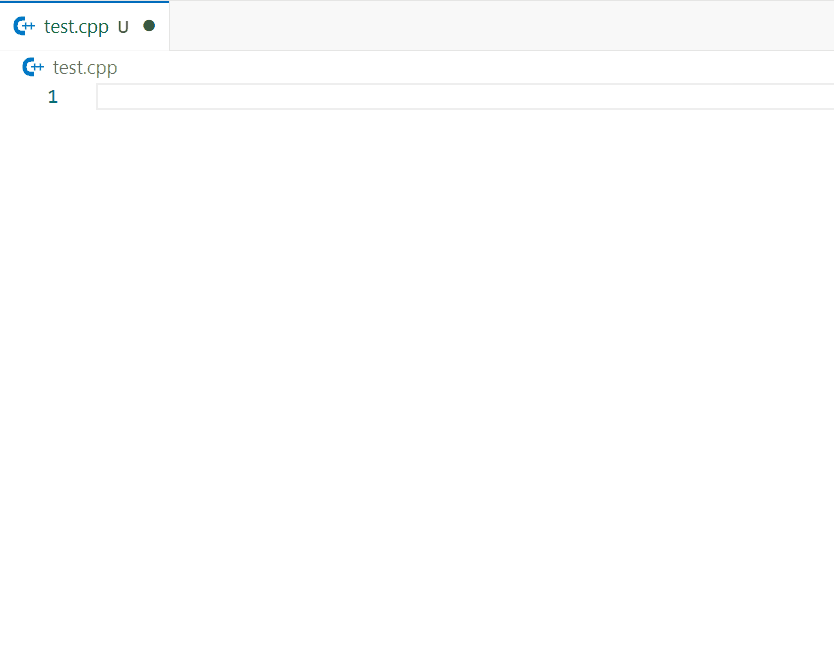 :::info[解释]{open} 1. 跳光标就是 `<Tab>` 键; 2. 第一个 `1e6` 是默认的; 3. 输入文件名时用了多光标; 4. 最后保存自动格式化。 ::: ## 小结 没搞定直接私信我。 欢迎提出宝贵的意见。 写这篇文章是因为我踩了一堆坑,想要让大家避坑。 ~~也只有我会踩这种坑了吧。~~
正在渲染内容...
点赞
16
收藏
24